WordPressインストールを移動した後にインバウンドリンクをリダイレクトする方法

スクリーンショット付きの明確なステップバイステップ方式に感謝します。
質問したかったのですが、古いドメインから新しいドメインへの着信バックリンクをどのようにリダイレクトしましたか?
答え:.htaccessファイルの301リダイレクト。それが意味をなさない場合でも、心配しないでください。見た目ほど複雑ではありません。しかし、それ は WordPressサイトを移動しながら、インバウンドリンクと貴重な検索エンジンのランキングを保持するための最適なソリューション(または任意のサイト)新しいディレクトリまたはドメインへ。 サーバー側の301リダイレクトは、サイトが永久に移動したことをブラウザに伝えるコーシャの方法であり、SEOの目的にとって最も倫理的で効果的な方法です。最も重要なことは、Googleはそれを理解しており、検索エンジンのランキングの変動に対してペナルティを科さないことです。
方法は次のとおりです。
第一歩
WordPressサイトをまだ移動していない場合は移動します。 古いサイトを残すことを心配しないでください。実際には、重複したコンテンツの問題が発生するため、心配しないでください。古いディレクトリをそのまま残し、空のままにします。
ステップ2
に移動します 古い ディレクトリを開き、.htaccessファイルを探します。これは ルート 古いWordPressインストールの。
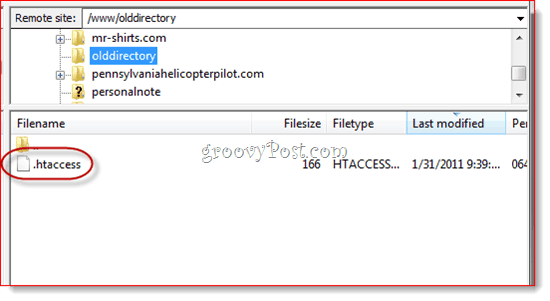
存在しない場合は、メモ帳で作成するか、別のプレーンテキストエディタ。ファイル名のないファイル拡張子のように、ドットを前に付けた.htaccessのように名前を付けてください。それは存在します、開いてください。
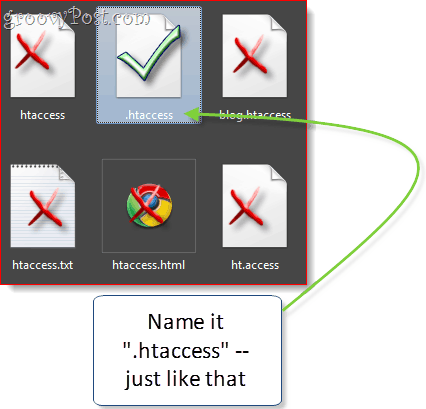
ステップ3
.htaccessファイルに何かある場合は、削除します。

ステップ4
.htaccessファイルの先頭に、次のコードを挿入します。
オプション+ FollowSymLinks
RewriteEngine On
RewriteCond%{HTTP_HOST} ^ドメイン.com$ [NC] RewriteRule ^(。*)$ http://www.domain.com $ 1 [R = 301、L]
必要に応じて、赤いテキストをドメインとディレクトリパスに置き換えます。たとえば、サイトをjantonbusch.com/popからjantonbusch.com/princeofpretzelsに移動する場合、次を使用します。
オプション+ FollowSymLinks
RewriteEngine On
RewriteCond%{HTTP_HOST} ^ジャントンブッシュ.com$ [NC] RewriteRule ^(。*)$ http://www.jantonbusch.com/princeofpretzels/ $ 1 [R = 301、L]
$ 1や括弧内のテキストなど、URLの周りにあるすべてのジャンクを忘れずに含めてください。
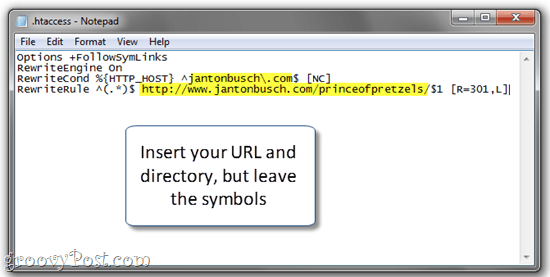
ステップ5
.htaccessをアップロードまたは保存します ルート あなたの 古いWordPressの場所.
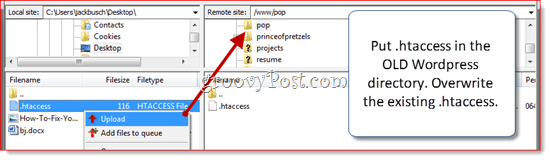
ステップ6
301リダイレクトをテストします。 古いサイトのディープリンクにアクセスして、新しい場所の対応するページに転送されることを確認してください。便利な古いリンクがない場合は、新しいサイトのホームページ以外のページに移動し、古いドメインまたはディレクトリパスを交換してテストします。
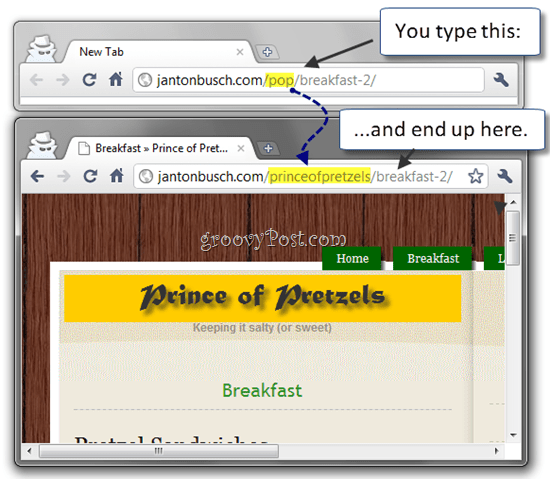
結論
301リダイレクトは、ドメインを移動するときのインバウンドリンクとSEOジュース。もちろん、これは一時的な修正です。リンクを送信するユーザーには、可能であれば、新しいアドレスでリンクを更新することをお勧めします。しかし、当分の間、301リダイレクトは新しい場所に移行するための良い方法です。
移動が一時的な場合は、302リダイレクト(R = 301が現れるR = 302を交換)。スパムで降格したい場合は、ブラウザ側のMETAリダイレクトを使用してください。
注意: 2つのWebホストが同じではないため、.htaccessファイルをWebサーバーにアップロードする手順、または.htaccessファイルを編集または表示する機能は、Webホストごとに異なる場合があります。これを念頭に置いて、本番Webサイトを操作する前にテストしてください。ヘルプが必要な場合は、Apache .htaccessファイルを編集するために参照できるKBまたはFAQの記事を参照してください。









![WordPressログインページのカスタマイズ[クイックヒント]](/images/geek-stuff/customize-wordpress-login-page-quick-tip.png)
コメントを残す